Muchas veces manejar MS Word no resulta tan fácil como parece. Sobretodo en el tema de encabezados este siempre suele darnos un poco de problemas. A veces los encabezados no responden a nuestros comandos y es intrincado colocar el color, el tamaño y el tipo de fuente que deseamos.
La mejor forma de tener un encabezado es personalizándolo a nuestros gusto para así conseguir un estilo realmente definido. En breve te enseñaremos a cómo cambiar todo lo que respecta al encabezado sin que tengas que afrontar obstáculos desalentadores.
Crea el encabezado personalizado en MS Word
Para poder alcanzar lo que tienes en mente bastará con que sigas este sencillo paso a paso. Los primero que tienes que hacer es abrir un documento en MS Word y escribir el encabezado del mismo. Luego tendrás que seleccionarlo y pulsar sobre la flecha desplegable que se encuentra en la parte inferior derecha del recuadro de estilos.
Después se abrirá una barra de opciones llamada «estilos». Allí encontrarás un recuadro que existe para crear estilos nuevos; haz click sobre él.
Se te mostrará una ventana completa. Allí es donde puedes poner las pautas que deseas para que tu encabezado cobre un estilo propio. Te recomendamos que le otorgues un nombre que puedas recordar fácilmente; así lo hallarás de forma rápida. Cambia el «tipo de estilo» por «vinculado». Luego abre la lista desplegable y pulsa sobre «estilo basado en» y elige «título 1».
Este cambio se aplicará al Título 1. Es en este momento donde podrás modificar el encabezado por completo. Puedes cambiar todo; la fuente, tamaño, color, etc. Una vez que hayas terminado pulsa en «aceptar» y el estilo creado se agregará a la galería.
Nivel del título
MS Word cuenta con diversos niveles de encabezado, cada uno de ellos tiene una jerarquía en el documento. De esta manera no sólo podrás modificar el encabezado en sí, sino que también tendrás acceso para poder cambiar todo lo referente a los títulos y párrafos.
Para poder hacer que tus nuevos estilos aparezcan en otros documentos tendrás que seleccionar la opción «Nuevos documentos basados en esta plantilla». Allí podrás aplicar el encabezado que has personalizado a otros archivos.
Ya sabes cómo cambiar los encabezados en MS Word, ahora tus documentos quedarán como siempre has querido. Es momento de poner manos a la obra y cumplir cada una de tus expectativas.

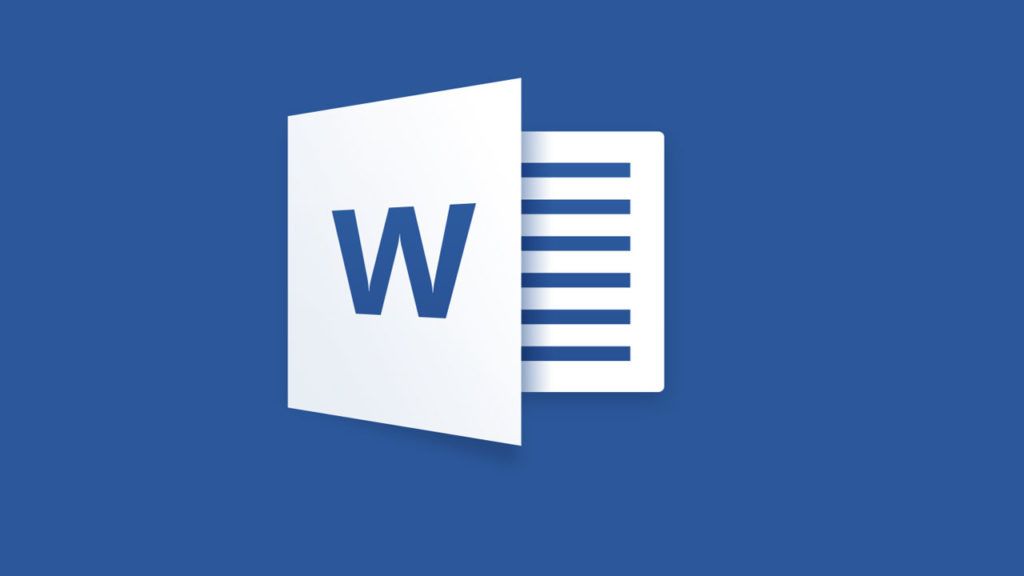
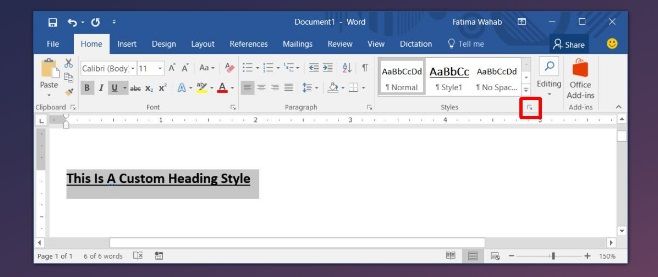
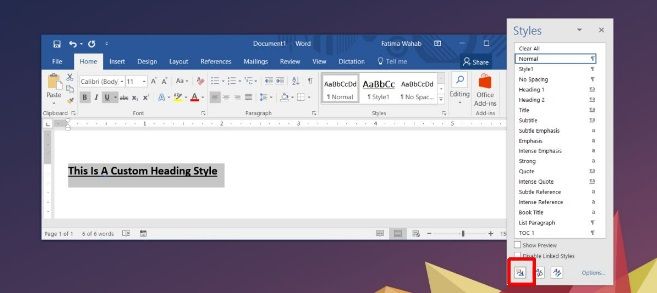
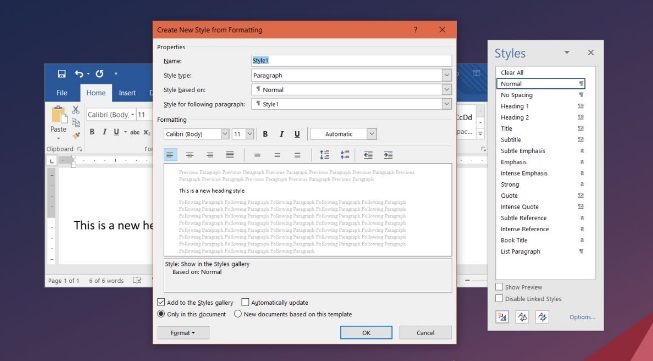
¿Tienes alguna pregunta o problema relacionado con el tema del artículo? Queremos ayudarte.
Deja un comentario con tu problema o pregunta. Leemos y respondemos todos los comentarios, aunque a veces podamos tardar un poco debido al volumen que recibimos. Además, si tu consulta inspira la escritura de un artículo, te notificaremos por email cuando lo publiquemos.
*Moderamos los comentarios para evitar spam.
¡Gracias por enriquecer nuestra comunidad con tu participación!